Како очистити податке ГеоТаг-а са било које слике помоћу програма Геотаг Сецурити

Ако нисте упознати са ГеоТаггингом, јестекада ви или ваш уређај за камеру додате метаподатке информација о географској локацији на фотографије, видео записе и текстове. Иако је то тек почетак, он се заиста може додати на било који тип медија. Да ли сте знали да већина паметних телефона подразумевано (иПхоне, Блацкберри, Андроид, Виндовс 7 Пхоне итд.) су аутоматски омогућени за ГеоТаг сваку фотографију и видео који снимите? То значи да све што снимите има ГПС координате и заиста је лако приступити.
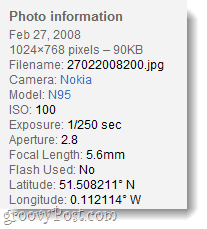
Одлука је на вама, али ево мог савета: пре него што делите нешто на мрежи, треба да уђете и из њега уклоните све своје метаподатке (посебно подаци ГеоТаг) - само на сигурној страни.
Раније смо разговарали о како уклонити личне податке из било које датотеке помоћу уграђених алата Виндовс 7, али овог пута ћемо погледати независну апликацију дизајнирану посебно за податке ГеоТаг-а; Геотаг Сецурити.
Корак 1
Преузимање Геотаг Сецурити за Виндовс. Апликација је бесплатна и објављује је независни програмер.
Када је преузимање завршено, наставите и инсталирајте га - инсталација је заиста једноставна, само Кликните на Следећи неколико пута.
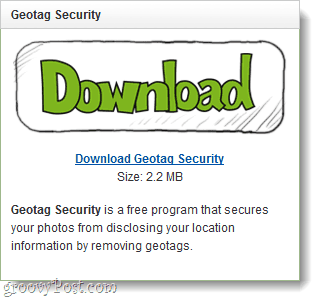
Корак 2
Када се програм инсталира, учитајте га. Кликните на тхе тхе Претражите дугме и Изаберите локација директоријума у којем су ваше фотографије.
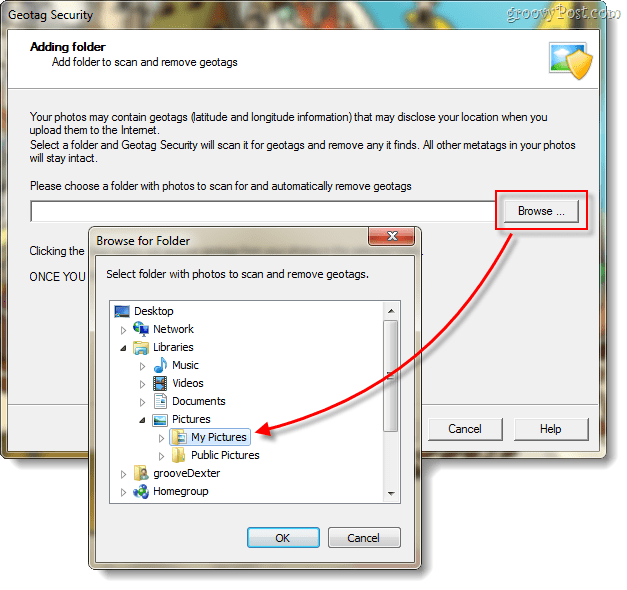
3. корак
Сада када имате локацију у кутији, све што требате је да урадите Кликните на Следећи неколико пута.
Важно: Једном када уклоните ГеоТаг податке, не можете да их „опозовете“ и вратите. Ако желите да задржите Геотаг
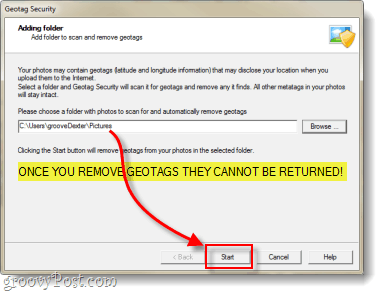
Скенираће податке за ГеоТаг и приказаће вам резултате.
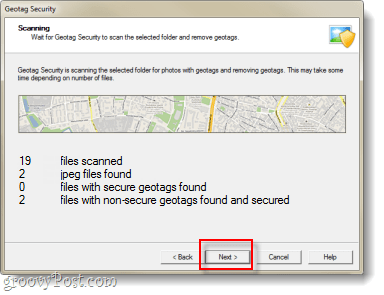
Сада ћете видети резултате ... У овом тренутку када сте готови, можете да затворите програм.
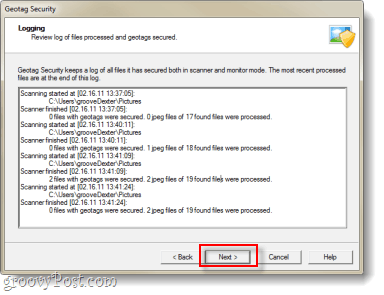
Опционално: Подржите програмера и додајте трајну заштиту.
Запамтите да је ово бесплатан програм, ако желите да покажете подршку програмеру, можете га купити про верзија која има додатни бонус што омогућава аутоматско скенирање и заштиту директоријума са сликама. Ова додана функција НИЈЕ вредна додатних 20 долара, али видим да је то више само начин да кажете „Хвала”Момку који је ово направио.
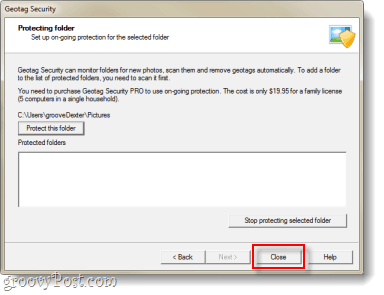
Готово!
Сада све фотографије у фасцикли коју сте изабралитреба да уклоне своје метаподатке ГеоТаггинг. Веб локације, програми и други људи више неће моћи да прате где су ваше фотографије или видео снимљени помоћу ГПС координата.
Желите да будете сигурни? Можете лако да проверите да ли су подаци само уклоњени Десни клик једну од датотека са фотографијама и Изаберите Својства. Из прозора својстава идите на Детаљи табулатор и Помицање према доле док тражи ГПС. Ако га не видите, то значи да је уклоњен!
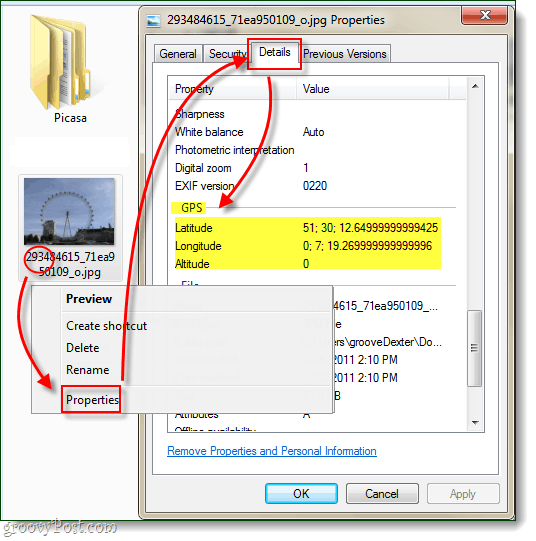









![Пицаса 3.6 Ажурирање за лакшу сарадњу [гроовиДовнлоад]](/images/download/picasa-36-update-for-easier-collaboration-groovydownload.png)
Оставите коментар